- Auteur Abigail Brown [email protected].
- Public 2023-12-17 06:47.
- Dernière modifié 2025-01-24 12:09.
Clé à emporter
- Le mode Focus vous permet de personnaliser les notifications, l'état et même d'échanger dans un écran d'accueil personnalisé.
- Il se synchronise sur tous vos appareils iOS 15 et macOS Monterey.
- Le mode Focus est super puissant, mais difficile à configurer.
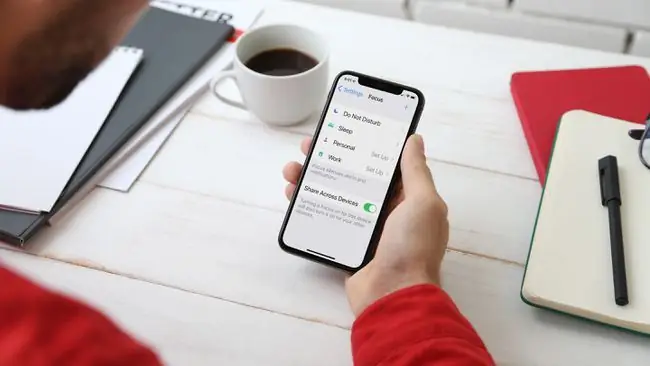
Le mode Focus vous permet de modifier automatiquement votre écran d'accueil lorsque vous franchissez la porte, de masquer des applications et de contrôler les notifications. Alors pourquoi ne l'utilisons-nous pas tous ?
Le mode Focus est probablement la nouvelle fonctionnalité la plus puissante d'iOS 15 et de macOS Monterey, mais il n'a pas été adopté car il est à la fois difficile à expliquer et déroutant à configurer. Dans sa forme la plus simple, le mode Focus est un moyen de créer des modes Ne pas déranger personnalisés, mais, comme nous le verrons aujourd'hui, il va bien au-delà. Et comme Ne pas déranger, cela change la façon dont vous utilisez votre iPhone, iPad ou Mac.
"Mon mode Focus préféré en ce moment est mon mode Enfants, que j'utilise chaque fois que mes enfants veulent emprunter mon téléphone. Dans ce mode, j'ai personnalisé mes pages pour n'afficher que des applications de divertissement adaptées aux enfants comme Netflix, Youtube, et applications similaires. Toutes les applications liées au travail ou sensibles sont masquées, afin que mes enfants ne les utilisent pas accidentellement ", a déclaré Sherry Morgan, propriétaire d'entreprise et fan du mode de mise au point de l'iPhone, à Lifewire par e-mail.
Get Focus
Pour voir ce que les modes de mise au point peuvent faire, regardons quelques exemples. Nous commencerons par celui qui repousse vraiment les limites mais qui se traduit par quelque chose de vraiment utile et qui fait gagner du temps et du stress. Il s'agit du mode Travel Focus du développeur d'applications Matthew Bischoff.
Mon hack de productivité préféré consiste à utiliser le mode Focus tout en travaillant pour autoriser uniquement les notifications de certaines personnes.
Lorsque Bischoff voyage en avion, son téléphone détecte son arrivée à JFK, LaGuardia ou Toronto Pearson. Ensuite, il exécute automatiquement son mode de mise au point, qui effectue les opérations suivantes:
- Autorise uniquement les notifications importantes.
- Passe à un écran d'accueil personnalisé
- Passe leur Apple Watch à un cadran personnalisé avec des icônes pour voir la météo, envoie un message à un être cher et affiche les informations d'embarquement.
L'écran d'accueil personnalisé de Bischoff est assez intelligent. Il affiche des widgets, y compris une horloge avec l'heure à leur destination, la météo (également dans la ville de destination), un widget Find My indiquant l'emplacement de l'AirTag dans leur valise, un widget d'application Notes pour afficher leur passeport et les détails du test COVID, etc., plus un widget pour l'application de suivi des vols Flighty.
Cet exemple est génial car il montre certaines des fonctionnalités les plus avancées qui se combinent pour être très utiles. Bischoff est clairement un nerd parce que seuls les nerds prennent du temps pour construire quelque chose comme ça, en partie pour le défi et en partie parce que cela permettra d'économiser beaucoup de temps et de tracas sur toute la ligne.
Mais il existe des façons plus simples de l'utiliser:
"Mon hack de productivité préféré consiste à utiliser le mode Focus tout en travaillant pour n'autoriser que les notifications de certaines personnes. Cela me permet d'être au courant des choses importantes, mais pas au point d'avoir le vertige", entrepreneur Philip Les pages l'ont dit à Lifewire par e-mail.
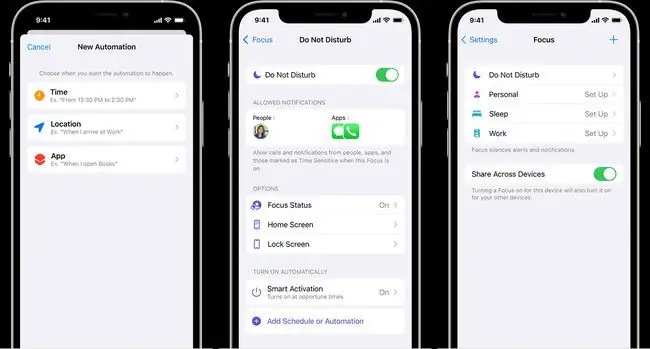
Focus favoris
L'une des utilisations les plus puissantes du mode Focus est sa capacité à masquer et à afficher les écrans d'accueil. Par exemple, vous pouvez avoir un écran d'accueil non professionnel qui s'allume le soir et ne contient aucune application liée au travail, comme la messagerie électronique, Slack, etc. Combinez cela avec la capacité de Focus à n'autoriser que les notifications de certaines personnes, et votre téléphone devient une zone sûre et sans travail. Il n'y a aucune chance de voir quelque chose du patron au milieu du dîner.
Les modes de mise au point peuvent également être déclenchés par le lancement d'applications. Par exemple, si vous ouvrez l'application Netflix sur votre iPad, vous pouvez définir un mode de mise au point Ne pas déranger, mais également régler la luminosité de l'écran à 75 % et vous connecter à un haut-parleur AirPlay. Ces astuces sont possibles grâce à l'intégration avec les raccourcis. Les raccourcis peuvent détecter et activer les modes de mise au point.
J'ai également un mode Focus, qui se déclenche lorsque je quitte la maison, et affiche un écran d'accueil avec des widgets de musique et de podcast, l'application locale de statut de vaccination, l'application de billetterie de métro et un widget Maps.
Le problème est que creuser dans la section Modes de mise au point de l'application Paramètres est au mieux déroutant, et si vous voulez déclencher un mode autrement que par le temps, vous devez également creuser dans les automatisations des raccourcis. C'est cool pour les utilisateurs expérimentés - regardez l'opus de Bischoff - mais le rend inaccessible pour les utilisateurs réguliers.
Malgré cela, cela vaut la peine de creuser. Commencez lentement et partez de là.
Correction 2022-07-13 - Mise à jour des pronoms de Matthew Bischoff dans les paragraphes 5, 6 et 7.






